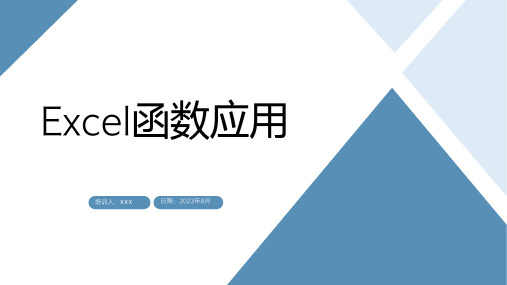- 1、下载文档前请自行甄别文档内容的完整性,平台不提供额外的编辑、内容补充、找答案等附加服务。
- 2、"仅部分预览"的文档,不可在线预览部分如存在完整性等问题,可反馈申请退款(可完整预览的文档不适用该条件!)。
- 3、如文档侵犯您的权益,请联系客服反馈,我们会尽快为您处理(人工客服工作时间:9:00-18:30)。
取值函数
Vlookup/Hlookup函数 时间函数 转换函数
29
数学函数
加总:=SUM(D3:D6) 相乘:PRODUCT(5, 4)=20 取整数=INT(123.579) =123 指定小数位数=ROUND(123.579,2) =123.58 无条件舍位=ROUNDDOWN(123.579,2) =123.57 无条件进位=ROUNDUP(123.572,2) =123.58 距阵相乘:=SUMPRODUCT(B6:E6,A3:D3) 求余数:=MOD(9,2)=1 求商:=QUOTIENT(8,3)=2 倍数进位:=CEILING(17.3,0.5)=17.5 =TRUNC(17.3,0.5)=17
19
编辑工作表(一)
快捷键 Ctrl+A
Ctrl+空格键 Shift+空格键
用法解释 全部选定 选定整列注:如果与输入法切换的快捷键相冲突 时,输入法切换优先
选定整行注:此快捷键与全角半角切换的快捷键 相冲突时,输入法切换优先 Ctrl+C 复制 Ctrl+X 剪切 Ctrl+V 粘贴 Ctrl+Alt+V 选择性粘贴 Ctrl+Shift+"(双 将活动单元格上方单元格中的数值复制到当前单 引号) 元格或编辑栏
ห้องสมุดไป่ตู้
备注:2007版本中最多有1,048,576行、16,384列
7
Excel简化操作
良好 习惯
选项 设置
自定义 工具栏
提高效率
善用右 键操作
8
Excel使用应具备的良好习惯
一、同一对象请使用同一名称,而不要使用简写、别
称,以便使用函数查找、引用,如果你使用过
vlookup等函数你就可体会到这个习惯的必要性。
单元格
行
工作表
17
常用快捷键
移动光标
编辑工作表
填充工作表
其他快捷键
18
移动光标
Ctrl+光标键 Ctrl+Home Ctrl+End Ctrl+Page Up (Down) Shift+Enter Shift+Tab 移动到工作表边缘; 回到A1; 去到本工作表的最尾端; 在同一工作簿中向前、向后切换工作表; 在选定区域内从下往上或从右往左移动,即与 Enter的移动方向相反; 在选定区域内从右至左由下至上移动,即与Tab的 移动方向相反。
12
字符显示格式范例
文本 文本格式 2009年8月8日 011280002347786 EXCEL
数字 9,864,882.66 99.33% 55 1998.22
时间 2008-7-1 2008-7-24 9:29:44 21:22:08 Jul-22
1/2
13
Excel使用应具备的良好习惯
十、 在要进行乘除等运算时,要养成在公式的最外层 使用round函数的习惯,以免出现四舍五入的误差。
前言(Preface)
Excel 是一个功能强大的电子表格软件,是 Office
办公自动化系列软件的重要组成部分之一。 Excel 具有
强大的数据计算与分析功能,可以把数据用各种统计图
的形式形象地表示出来,被广泛应用于财务、金融、经
济、审计和统计等众多领域。
熟练使用Excel,掌握Excel的功能,能大大的提高我 们的工作效率。
绩>=70,”乙”, IF(成绩>=60,”丙”, ”丁”))))
=IF(数量>1000000,金额*0.05,0)
IF语句最多只能嵌套7层
32
IF组合语句应用
=IF(AND(B7>=90,C7>=90,D7>=90),“优秀 ","") =IF(OR(B7<60,C7<60,D7<60),"加油","") =IF(NOT(E7>90) ,1,2)返回TRUE 或FALSE
功能键F2或Ctrl+~
重复上一步操作 在显示公式和计算结果之间切换,若单 元格内为文字,按F2直接在文字的最后 端显示光标,可直接进行修改
21
编辑工作表(三)
快捷键 Ctrl+9 用法解释 隐藏选中单元格所在行(取消隐藏用 Ctrl+Shift+9)。 隐藏选中单元格所在列(取消隐藏用 Ctrl+Shift+0)。 最小化工作簿窗口。 最大化或还原选定的工作簿窗口。 将屏幕图片复制到剪贴板中。 将当前窗口的图片复制到剪贴板中。 编辑单元格时换行输入。
38
时间函数(一)
Excel的日期范围:1900/1/1-9999/12/31
35
取值函数之小数
取整函数 =INT(123.579) =123
=TRUNC(123.579) =123 指定小数位数=ROUND(123.579,2) =123.58 =ROUNDDOWN(123.579,2) =123.57 =ROUNDUP(123.572,2) =123.58 倍数进位函数=CEILING(15.6,0.5) =16
30
SUMIF求和函数
语法格式:
SUMIF(比对的范围,条件,要加总的范围) 示例:
=SUMIF(D2:D10,”>=1000000”)
=SUMIF(资产类别,D5,期初金额)
31
逻辑判断函数IF
=IF(条件,条件成立使用此值,不成立使用此值)
=IF(D2>=90,”优”,””)
=IF(成绩>=90,”优”,IF(考绩>=80,”甲”, IF(成
26
函数理解
函数的作用:将指定的数据按照一定的规则转化为需要的结果
27
输入函数的方法
直接在单元格中输入完整的函数内容 =sum(c2:h10) 先输入指令和左括号再拖曳范围 =sum( 点选「插入/函数」,使用插入函数对话窗口
28
常用函数语法及应用实例
数学函数
逻辑判断函数
当比较值位于数据表的首行,并且要查找下面给定行中的
数据时,请使用Hlookup 当比较值位于数据表的最左列,并且要查找右面给定列中 的数据时,请使用Vlookup
37
使用方法
VLOOKUP(lookup_value,table_array,col_index_num,r
ange_lookup) ) =VLOOKUP(A2,對照表,2,FALSE 或true) 使用true時,對照表中的資料必須由小到大排序 HLOOKUP() 只是資料排列的方向不同 LOOKUP(lookup_value,lookup_vector,result_vector ) =LOOKUP(A2,B2:B10,C2:C10) 對照表中的資料必須由小到大排序
右键单击工作薄左下角的工作 表滚动轴(sheet tabs)在快捷 快速选择的工作表 菜单中选择目标工作表。 Alt+ =(等号) Ctrl+;(分号) Ctrl+Shift+:(冒号) 用 SUM 函数插入“自动求和”公式。 输入当前日期。 输入当前时间。
23
其他快捷键
Excel的帮助系统中有大量常用的快捷键的示例说明,
5
标题栏 菜单栏 编辑框 名称框
工具栏
工作表区
滚 动 条 区 域
滚动条区域 工作表标签区域
6
状态栏
Excel基本要素
要素 工作簿 book 工作表sheet 行row 列column 单元格cell
解释 存储并处理数据的文件,可包含多个工作表,系统默认 为3个 由行和列组成的表格,用来存储和处理数据的基础 行标为数字,每一工作表最多有65,536行 列标为字母,每一个工作表最多有256列 excel基本要素,列标行标表示,如:A8、CD26,每 一个工作表最多有1,677,216个单元格
2
培训内容
Excel基础认识及设置
Excel常用函数
筛选与排序
数据透视表与图表 链接及超级链接
3
Excel认识及基础设置
Excel Excel 主窗口界面 基本要素
Excel Excel 简化操作 常用快捷键
4
Excel认识及基础设置目录
Excel Excel 主窗口界面 基本要素
Excel Excel 简化操作 常用快捷键
十一、在计算结果可能出现#DIV/0!、#VALUE!、 #N/A等错误,而其它单元格又需对此单元格进行运 算时,要养成使用if和ISERROR函数消除错误值的 习惯。
十二、要对工作表进行临时性排序时,养成添加序号列 的习惯,以便恢复原来的顺序。
十三、养成使用状态栏进行临时性的求和、计数、求平 均值的习惯。
20
编辑工作表(二)
快捷键 Ctrl+'(撇号): Ctrl+B Ctrl+3 用法解释 将活动单元格上方单元格中的公式复制 到当前单元格或编辑栏 单元格内文字加粗 单元格内文字变成斜体
Ctrl+4
Ctrl+Z Alt+Tab
单元格内文字加下划线
回到前一步 切换窗口
功能键F4、 Alt+Enter
22
Ctrl+0
Ctrl+F9 Ctrl+F10 PrtScr Alt+ PrtScr Alt+ Enter
填充工作表
快捷键 Ctrl+Enter Ctrl+D\R 双击填充柄 Shift +F11(Alt+Shift+F1) 用法解释 在多个单元格输入同一内容,即先选中所需填 写的单元格,输入数据,最后用Ctrl+Enter即 可。(不受单元格相邻与否的限制) 向下\右填充。(相邻单元格之间) 复制公式到整列(至文件尾),即选中有公式 的单元格,待右下角出现黑色填充柄时,双击 即可。 快速插入新工作表。